Como bloquear os pedidos de notificações dos websites
Actualmente são muitos os websites que permitem aos utilizadores receberem notificações de novo conteúdo a partir do seu browser.
Para quem não quer estar a receber constantemente pedidos de notificações, saiba como os desactivar no seu browser.
A opção de pedidos de notificações nos websites não é recente, mas tem aparecido em cada vez mais websites. Embora nos interesse subscrever as notificações dos nossos sites favoritos, nem sempre queremos estar e receber este pedido cada vez que entramos num.
Caso pretenda remover permanentemente o aparecimento desta mensagem, aprenda a desactivar no Google Chrome, no Mozilla Firefox e no Apple Safari. Embora o Edge suporte as notificações, não é possível desactivar esta opção, sendo preciso carregar em "não" em todos os websites que visite.
Google Chrome
1 - Para desabilitar esta opção, carregue no botão de menu no canto superior direito e abra as definições.
2 - No fundo da página, carregue em Mostrar definições avançadas.
3 - Nas definições de privacidade, seleccione Definições de conteúdo.
4 - Nas opções de notificações, escolha a opção Não permitir que os sites mostrem notificações.
5 - A partir deste momento, já não irá receber mais nenhum pedido de notificações. Caso já tenha aceite algum anteriormente deve eliminar manualmente da lista de excepções. No mesmo local, pode também adicionar manualmente os websites de onde pretende receber notificações.
Mozilla Firefox
1 - Para alterar este tipo de opções no Firefox, deve digitar na barra de endereço o texto about:config. Irá surgir uma janela de aviso, onde deverá carregar em Aceito o risco.
2 - Escreva na barra de pesquisa notifications e, depois, faça duplo clique na opção dom.webnotifications.enabled. O valor vai ser alterado para False e as notificações são desactivadas. Neste navegador, não existe possibilidade de adicionar excepções, ou seja, não receberá notificações de nenhum website.
Apple Safari
1 - Para desactivar as notificações no Apple Safari, carregue em Safari e abra as definições.
2 - Seleccione o separador Notificações e retire a selecção na opção Permitir que sites peçam autorização para enviar notificações por Push. Mesmo depois de desactivar a opção de notificação, continuará a aparecer a lista de websites onde já autorizou as notificações, sendo possível escolher quais quer manter ou bloquear.
A partir deste momento já não irão surgir pedidos de notificações constantes. Relembramos que, caso pretenda receber notificações dos seus sites preferidos deve adicioná-los à lista de excepções, caso o seu browser suporte.
Este artigo tem mais de um ano


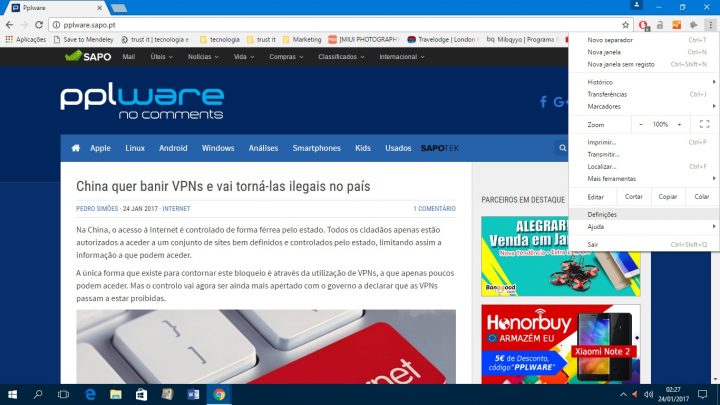
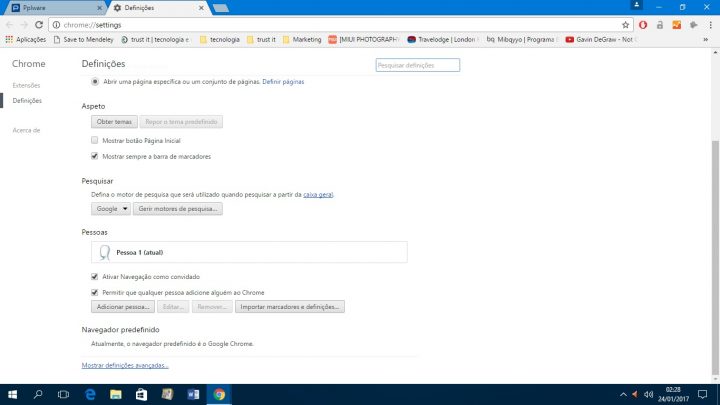
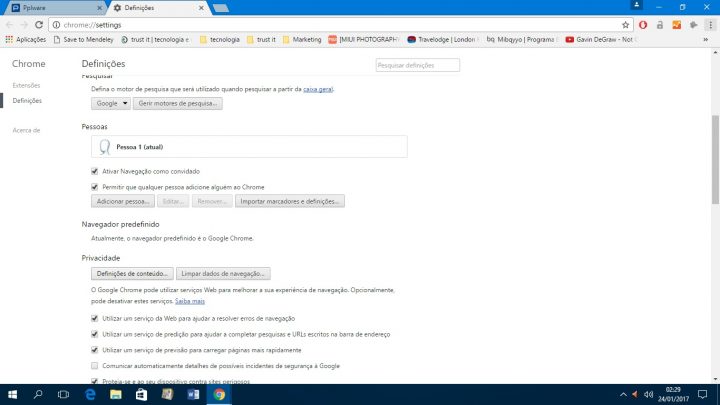
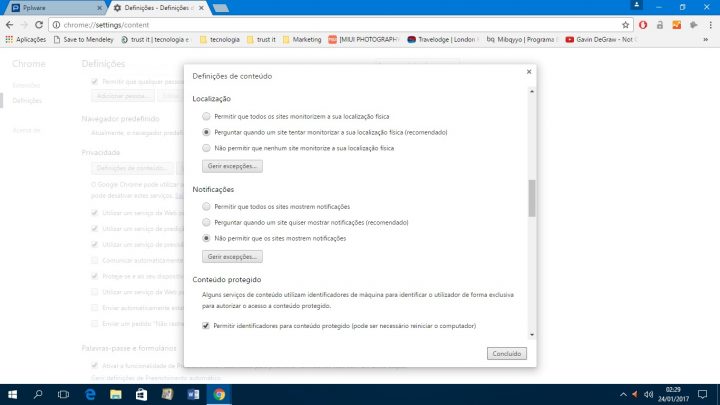
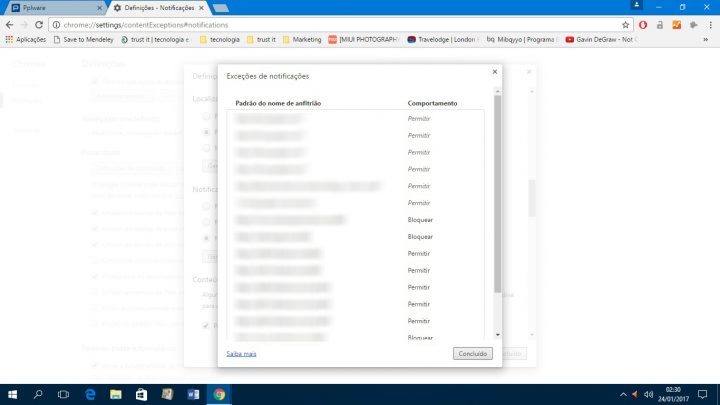
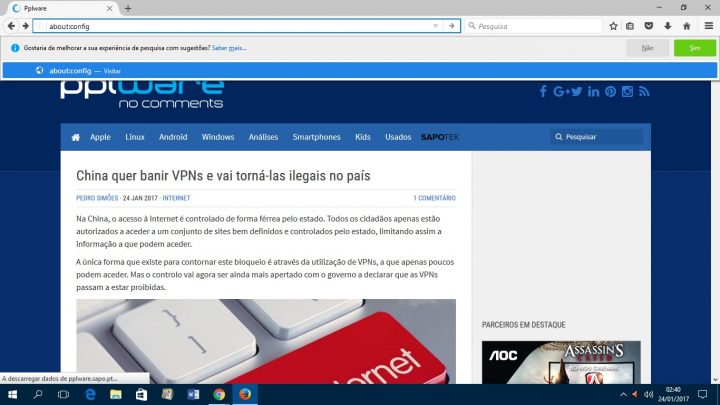
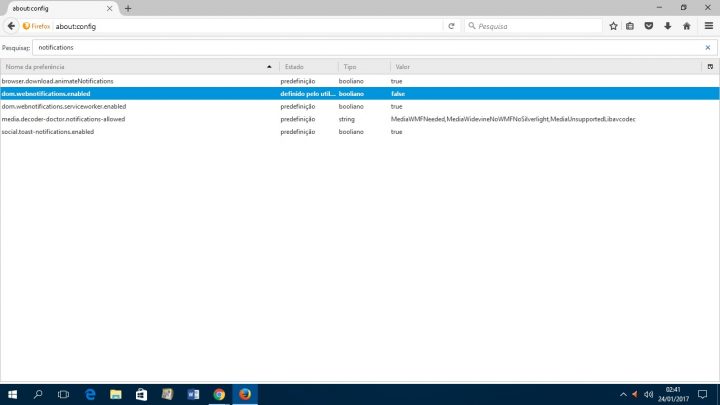
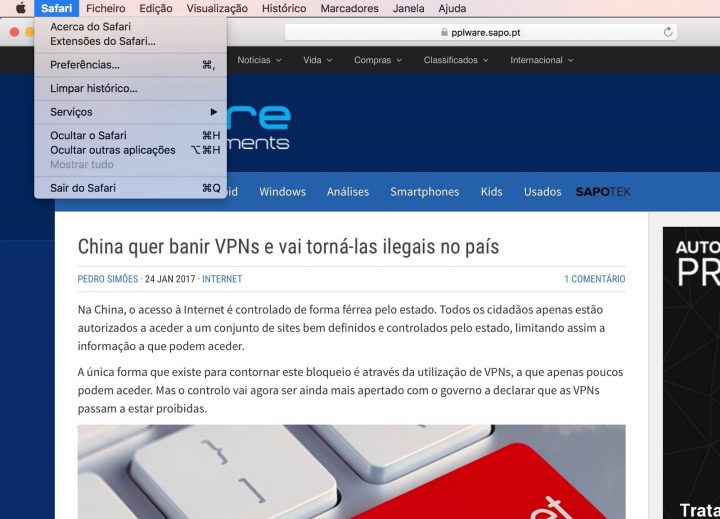
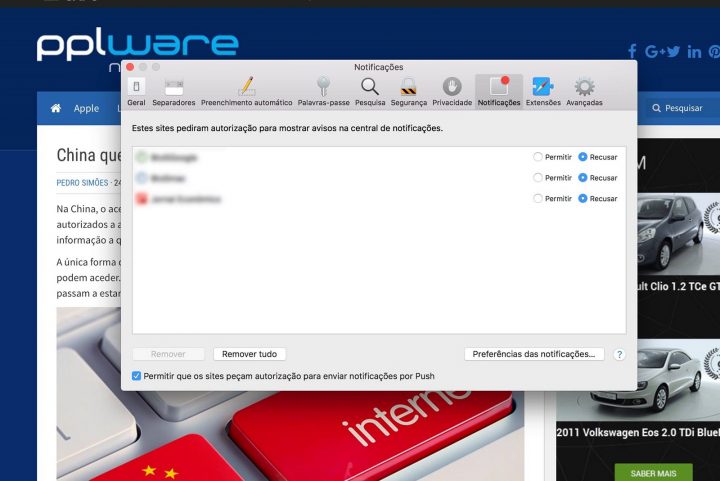






















Se este artigo fosse escrito por uma pessoa do sexo feminino, era compreensivel, já que o sexo feminino apresenta, normalmente, uma dificuldade superior de orientação, em relação ao sexo oposto. 😀
“Google Chrome
1 – Para desabilitar esta opção, carregue no botão de menu no canto superior esquerdo e abra as definições.”
é canto superior DIREITO
Embora seja homem, nós também somos bastante desorientados. Até existem aquelas típicas piadas de os homens se perderem na estrada por não quererem perguntar a ninguém o caminho para não admitirem que estão perdidos. Por isso sinto-me também no direito de me desorientar 🙂
Corrigido, muito obrigado 🙂
Já tive esse orgulho! Aprendida a lição, deixo meu agradecimento pois a dica publicada salvou-me os nervos! Boa sorte!
e o aviso chato de ESTE SITE UTLIZA COOKIES…..
Mesmo!!! Este sim gostaria de ver removido…
Já tentei de tudo…
Nunca aparece aqui no Google Chrome, nem no Firefox, com a extensão “i don’t care about cookies”.
Não detecta em todos os web sites, mas onde não detecta é só reportar com o botão do lado direito na página onde aparece o aviso e se for possível passado algum tempo o autor actualiza a base de dados e desaparece.
Estás a falar desta extensão?
https://chrome.google.com/webstore/detail/i-dont-care-about-cookies/fihnjjcciajhdojfnbdddfaoknhalnja?hl=pt-PT
É porreira? É que realmente a seguir a estes pedidos, a cena dos cookies enerva…
Além do aviso dos cookies agora gramamos com a oferta de notificações.
Esses avisos aparecem por causa de uma lei manhosa qualquer criada pela UE, se usares o ublock origin tens um filtro que permite bloquear essas notificações. Vai ao filtros de terceiros e activa o “EU: Prebake – Filter Obtrusive Cookie Notices”
Muito boa dica!
Muito obrigado! É muito chato mesmo.
Muito bom
Boas PPLWARE,
uma questão, como posso colocar no meu blog da google uma sistema de notificações igual ao do vosso site?
onde aparece aquela campainha vermelha cá em baixo para subscrevermos as novas publicações do site? e cada vez que abro o vosso site pede para subscrevermos
Queria por isso no meu blog, como faço?
Obrigado